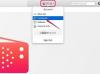Kuten monien muidenkin sovellusten kohdalla, löydät Safarin asetukset itse sovelluksesta, vaan iOS 8:n Asetukset-sovelluksesta. Voit tarkastella ja muuttaa iPhonen oletusselaimen käytettävissä olevia asetuksia avaamalla asetukset ja napauta Safari.

Kuvan luotto: Kuva Applelta
Hakuasetukset

Kuvan luotto: Kuva Applelta
Asetusten ensimmäinen osa koskee Safarin oletushakukonetta, jota käytetään kirjoittaessasi haun suoraan osoitepalkkiin.
Päivän video
Kärki
iOS 8:sta lähtien oletushakukoneesi vaihtoehtoja ovat Google, Yahoo, Bing ja DuckDuckGo. Jos haluat käyttää toista moottoria, käy sen verkkosivustolla suoraan sen sijaan, että kirjoittaisit osoitepalkkiin.
Vaihda Hakukoneehdotuksia tai Spotlight-ehdotukset ottaaksesi käyttöön tai poistaaksesi ehdotukset kirjoittaessasi Safarin osoitepalkkiin ja Spotlight-hakupalkki vastaavasti. Kanssa Nopea verkkosivustohaku voit tehdä hakuja yhteensopivien sivustojen sisäisistä hakukoneista suoraan osoitepalkista. Kun käytät vierailemiesi verkkosivustojen hakupalkkeja,
Safari muistaa ne, jolloin voit etsiä uudelleen kirjoittamalla sivuston nimen ja hakusanan osoitepalkkiin. Lopuksi, Esilataa huippuhitti lataa suosituimman hakutuloksen etukäteen, mikä nopeuttaa sivun latausaikaa, mutta saattaa käyttää tarpeettomia tietoja, jos et ole kiinnostunut kyseisestä tuloksesta.Salasanat ja automaattinen täyttö

Kuvan luotto: Kuva Applelta
Napauta Salasanat ja automaattinen täyttö asetuksista, jotka liittyvät siihen, miten Safari käyttää henkilökohtaisia tietojasi lomakkeiden täyttämisessä. Ota käyttöön tai poista käytöstä vaihtoehtoja, kuten Käytä Yhteystiedot, Nimet ja salasanat ja Luottokortit päättääksesi, mitkä tiedot Safari täyttää automaattisesti. Valitse henkilöllisyytesi yhteystietoluettelosta napauttamalla Omat tiedot.
Suosikit, välilehdet ja ponnahdusikkunat

Kuvan luotto: Kuva Applelta
Takaisin Safarin pääasetussivulle napauta Suosikit valitaksesi mitä kirjanmerkkikansiota haluat käyttää suosikkeinasi. Tämän kansion kirjanmerkit näkyvät kuvakkeina aina, kun avaat osoitepalkin tai uuden välilehden.
Kärki
Jos et ole luonut omia kirjanmerkkikansioita, Suosikit-osiossa ei ole mitään muutosta.
Napauta Avaa Linkit valitaksesi avautuvatko linkit Safarissa uusille välilehdille nykyisen välilehden edessä (valitse Uudessa välilehdessä) tai sen takana (Taustalla). Lopuksi vaihda Estä ponnahdusikkunat estää tai sallia ponnahdusikkunoita, kuten mainoksia, uusilla välilehdillä.
Yksityisyys ja turvallisuus

Kuvan luotto: Kuva Applelta
The Älä jäljitä vaihtoehto kysyy sivustoilta, joilla vierailet olla jäljittämättä henkilöllisyyttäsi tarkoituksiin, kuten mainontaan. Tämä vaihtoehto ei kuitenkaan ole oikeudellisesti sitova, joten sillä ei ole vaikutusta jokaiseen sivustoon. Napauta Estä evästeet muuttaa, kun Safari hyväksyy evästeet. Oletusasetusta useamman evästeen estäminen voi aiheuttaa sen, että sivustot eivät toimi oikein, joten sinun tulee yleensä jättää tämä vaihtoehto rauhaan. Samoin sinun ei pitäisi sammuttaa vilpillisen verkkosivuston varoitusta, joka varoittaa, kun vierailet phishing sivusto.
Tyhjennä historia- ja lukuluettelotiedot

Kuvan luotto: Kuva Applelta
Napauta Tyhjennä historia ja verkkosivustotiedot poistaaksesi koko Safari-historiasi, mukaan lukien luettelon sivustoista, joissa olet käynyt, ja tiedot, jotka kyseiset sivustot ovat tallentaneet puhelimeesi. Historian tyhjentäminen poistaa nämä tiedot myös kaikista muista samalle iCloud-tilille kirjautuneista laitteista. Jos haluat poistaa tiedot vain tietystä sivustosta, käytä sen sijaan Lisäasetukset-osiota.
The Käytä matkapuhelindataa Toggle määrittää, käytetäänkö matkapuhelinpalveluasi sivujen lataamiseen Lukulista. Kokonaisten Web-sivujen lataaminen voi kuluttaa paljon dataa, joten sinun tulee yleensä jättää tämä vaihtoehto pois päältä, ellei sinulla ole rajoittamatonta tiedonsiirtosopimusta. Kun vaihtoehto ei ole käytössä, lukulista latautuu vain, kun se on yhteydessä Wi-Fi-verkkoon.
Edistyneet asetukset

Kuvan luotto: Kuva Applelta
Napauta Pitkälle kehittynyt sivun alareunassa päästäksesi toiselle sivulle, jossa on muutama asetus. Avata Verkkosivuston tiedot nähdäksesi tai poistaaksesi yksittäisiä verkkosivustoja, joilla on puhelimeesi tallennettuja tietoja. Vaihda JavaScript sammuttaa JavaScript, jota monet verkkosivustot käyttävät muotoiluun ja muihin ominaisuuksiin. Monet sivut eivät toimi oikein ilman JavaScriptiä, joten sinun tulee yleensä jättää tämä vaihtoehto päälle. Viimeinen kytkin, Webin tarkastaja, linkit Macin Safariin Web-kehityksen avuksi. Jos käytät normaalia päivittäistä Web-selausta, jätä tämä vaihtoehto pois päältä.